Publicitate
Căutați să scoateți un anumit program de pe computer? Iată cum se face acest lucru pe Windows 8.
Fie că doriți eliberează spațiu pe hard disk 6 moduri de a elibera spațiu pe computerul dvs. WindowsAglomerația poate fi un mare declin al productivității. De-a lungul timpului, fișierele se pierd, programele devin neutilizate și, dintr-o dată, hard disk-ul tău odată spațios este plin de lucruri inutile și trebuie să îl cureți ... Citeste mai mult sau pur și simplu nu doriți să păstrați programele pe care nu le utilizați niciodată, dezinstalarea programelor este un obicei bun. Dar dacă sunteți obișnuit cu versiunile anterioare de Windows, este posibil să nu fiți sigur cum să dezinstalați software-ul în Windows 8. Unde este panoul de control? Și cum dezinstalați aplicațiile moderne? Să trecem peste tot.
Dezinstalarea programului desktop în Windows 8
V-am arătat cum trebuie dezinstalați software-ul din Windows 7 4 pași pentru a elimina complet software-ul dificil sau rău [Windows]Cu toții am avut un singur program care, indiferent de ce am încercat, nu va dispărea. Sau poate nici nu știai ce să încerci și ai crezut că ești pur și simplu blocat de acest program enervant ... Citeste mai mult și procesul nu s-a schimbat cu adevărat. Pentru a rezuma: îndreptați-vă către Panou de control, Selectați Dezinstalați un program, apoi alegeți programul pe care doriți să îl eliminați și faceți clic Dezinstalați. Utilizatorii Windows de multă vreme știu acest lucru, dar cum ajungeți chiar și la Panoul de control din Windows 8?
Buna intrebare. Cea mai rapidă cale poate fi să vă îndreptați către Ecranul de pornire, apoi începeți să tastați Control - Panoul de control ar trebui să apară în rezultatele căutării.
Dacă acest lucru nu funcționează pentru dvs., faceți clic dreapta pe butonul Butonul de start în modul desktop. Veți vedea tot felul de lucruri utile:
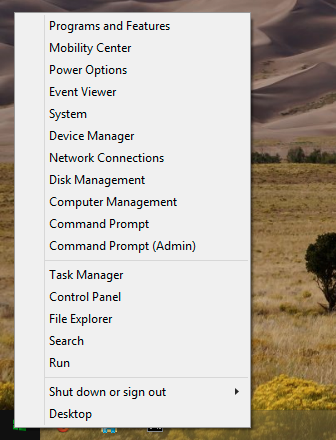
Cu toate acestea, ajungeți acolo, după ce sunteți în panoul de control, puteți da clic Dezinstalați un program, enumerate în secțiunea Programe, pentru a ajunge la ecranul de dezinstalare. Doar asigurați-vă că panoul de control Vazut de: este setat sa Categorie și mai jos veți vedea selecția
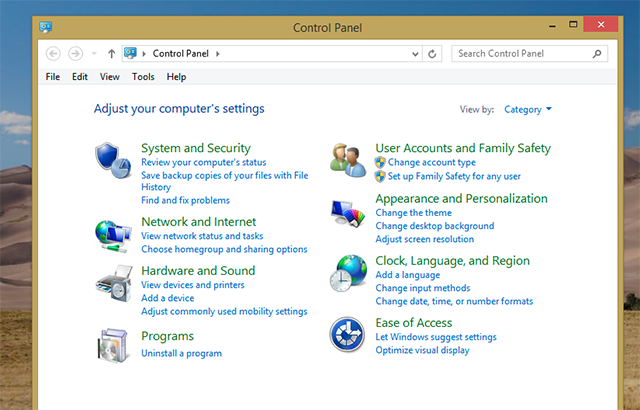
Când ajungeți acolo, veți vedea o listă de programe instalate pe computer.

Găsiți și selectați programul pe care doriți să îl eliminați, apoi faceți clic pe Dezinstalați. Aceasta va porni dezinstalatorul pentru programul dat, care poate varia - urmați instrucțiunile de pe ecran, dar știți că unele programe vor încerca să vă păstreze.
Cu toate acestea, există toate aplicațiile pentru desktop, dar pot fi unele programe pe care le găsiți pe ecranul Start, pe care nu le puteți găsi Dezinstalați un program. Ce faci despre astea?
Dezinstalarea aplicațiilor moderne în Windows 8
Există două tipuri de programe care rulează în Windows 8 - programe desktop, care rulează pe desktop și acționează mult așa cum au întotdeauna programele Windows; și aplicațiile moderne, care sunt noi pentru Windows 8, sunt instalate din Windows Store, rulate de obicei în modul ecran complet și seamănă cu aplicațiile pentru smartphone.
Aplicațiile moderne nu respectă aceleași reguli ca cele desktop, iar una dintre aceste diferențe este modul în care le dezinstalați. Nu se află în Panoul de control, deci cum faceți dezinstalați aplicațiile moderne 6 moduri de a adăuga și elimina aplicații moderne în Windows 8Aplicațiile moderne de pe Windows 8 funcționează foarte diferit decât aplicațiile desktop desktop tradiționale. Acestea sunt întotdeauna instalate din Windows Store (cu excepția cazului în care sunteți dezvoltator sau într-o rețea corporativă) și nu sunt dezinstalate din ... Citeste mai mult ?
Mergeți spre Ecranul de pornire, apoi faceți clic dreapta pe aplicația pe care doriți să o dezinstalați.
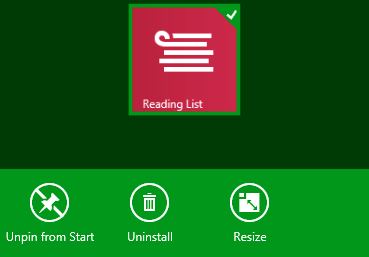
În partea de jos a ecranului, veți găsi un Dezinstalați buton, completat cu o pictogramă coș de gunoi. Faceți clic pe aceasta și veți vedea o solicitare:
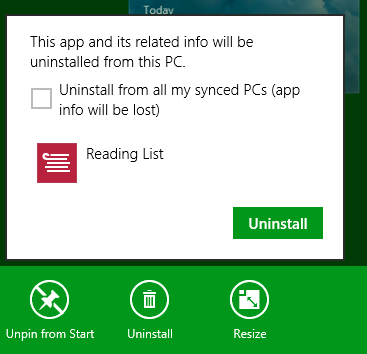
Știți ce să faceți: faceți clic Dezinstalațiși aplicația a dispărut. Asta e.
Rețineți că, dacă faceți clic dreapta pe pictograma unei aplicații desktop din ecranul de pornire, faceți clic pe Dezinstalare vă va duce la secțiunea Dezinstalare programe din Panoul de control.
Dezinstalatorii de la terți și de ce ai putea dori să le folosești
Unora nu le place să utilizeze instrumentele de dezinstalare încorporate în Windows, deoarece lasă în urmă fișiere. De exemplu: dacă dezinstalați un joc, apoi reinstalați-l mai târziu, puteți observa că salvările dvs. sunt încă acolo. Alte programe pot lăsa în urmă câteva setări, în timp ce versiunile demo ale software-ului vor lăsa în urmă o notă spunând că au expirat (vă împiedică să instalați din nou software-ul pentru a primi un alt gratuit proces).
Dacă doriți să dezinstalați complet un program dat - setări, salvări și toate - instrumentele implicite oferite de Windows nu îl vor tăia. Acesta este motivul pentru care am trecut cei mai buni dezinstalatori terți 3 Cele mai bune dezinstalatoare terțe și de ce ai nevoie de elePentru a dezinstala un program Windows, nu puteți atinge doar „Șterge” - trebuie să rulați dezinstalatorul software-ului. Din păcate, opțiunea „Dezinstalați un program” din Panoul de control Windows nu o elimină întotdeauna complet ... Citeste mai mult .
De exemplu, IObit Uninstaller (gratuit) este un program portabil care vă permite lot dezinstala programele Windows Cum se instalează și se dezinstalează programele Windows în volumUn instalator în masă sau un dezinstalator vă poate economisi mulțime de timp. Vă amintiți ultima dată când configurați un computer nou? Vom învăța cum să faceți aceste sarcini dintr-o clipă. Citeste mai mult . Aceasta înseamnă că puteți seta software-ul să înlăture mai multe programe și apoi să lucrați prin intermediul acestora pe rând.
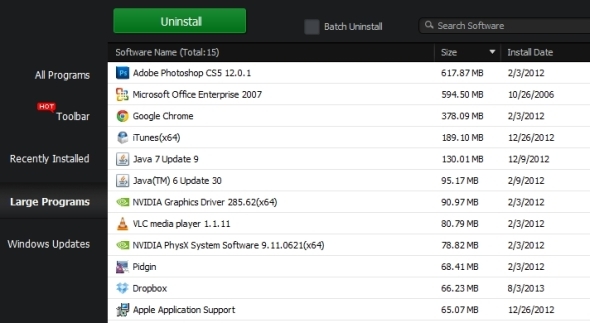
Un alt instrument demn de analizat este Revo Uninstaller (40 USD), cunoscut pentru ușurința de utilizare. Cu acesta puteți dezinstala rapid un program doar dând clic dreapta pe comanda rapidă a desktop-ului:
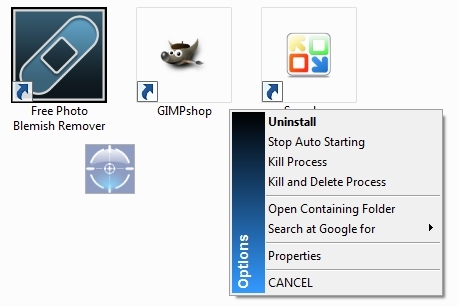
Spune colegul meu Mihir Manager de programe Comodo (gratuit) este dezinstalatorul preferat. Este rapid și lasă în urmă mai puțin de programe similare.
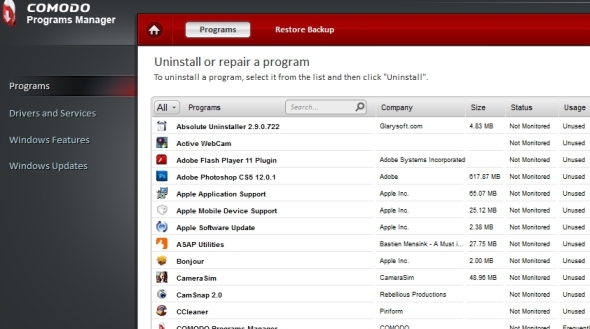
Există și alte programe care oferă dezinstalatoare, de exemplu CCleaner.
Ce dezinstalați?
Am subliniat acest lucru cel mai bun software Windows Cel mai bun software pentru computer pentru computerul dvs. WindowsDoriți cel mai bun software pentru calculatorul dvs. Windows? Lista noastră masivă colectează cele mai bune și mai sigure programe pentru toate nevoile. Citeste mai mult , dar aș dori să știu ce credeți că este cel mai rău. Ce dezinstalați și de ce? Completează-mi comentariile de mai jos, bine?
Oh, și în timp ce vorbim despre un software teribil, iată cum trebuie eliminați crapware-urile furnizate cu computerul Cum să eliminați crapware-urile nedorite din noul dvs. sistem Windows 7 Citeste mai mult .
Justin Pot este un jurnalist tehnologic cu sediul în Portland, Oregon. Iubește tehnologia, oamenii și natura - și încearcă să se bucure de toate cele trei ori de câte ori este posibil. Puteți discuta cu Justin pe Twitter, chiar acum.
